柱形图
概览
- 内置组件/图表/柱形图:

- 将柱形图组件拖入前面板画布后:

- 同时,在后面板画布会生成一个对应的节点,该节点有一个输入端口和一个输出端口:

数据
- 默认数据:
[
["name", "A", "B", "C"],
["one", 1, 4, 3],
["two", 2, 3, 1],
["three", 3, 0, 5],
["four", 4, 5, 9],
["five", 5, 2, 6]
]
- 数据格式:JSON,csv表格与json对应如下示例:
[
["week","DEMO-1","DEMO-2","DEMO-3"],
["星期一",11,12,13],
["星期二",21,22,23],
["星期三",31,32,33],
["星期四",41,42,43],
["星期五",51,52,53]
]
参数
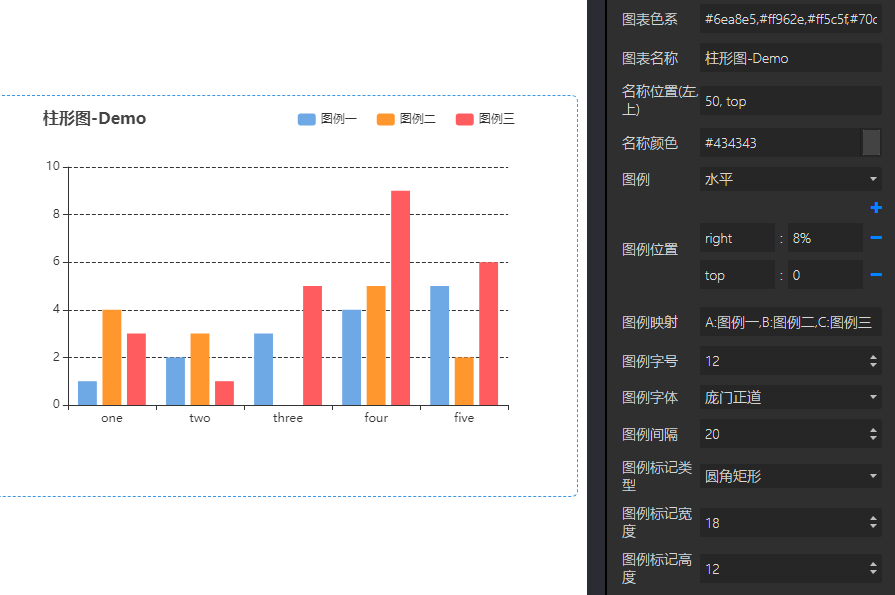
基本设置
- 数据源:url,一个json文件的url,json文件中的数据需要遵循Echarts图表的标准数据格式。
- 背景色:颜色值。
- 边框颜色:颜色值。
- 字体颜色:包含图表中标签、名称、图例字体的颜色
- 图表色系:图表中各个系列的颜色,格式为英文逗号分隔的颜色值。
- 默认:
 #c23531,#2f4554,#61a0a8,#d48265,#91c7ae,#749f83,#ca8622,#bda29a,#6e7074,#546570,#c4ccd3
#c23531,#2f4554,#61a0a8,#d48265,#91c7ae,#749f83,#ca8622,#bda29a,#6e7074,#546570,#c4ccd3 - 参考色系:
 #37a2da,#32c5e9,#67e0e3,#9fe6b8,#ffdb5c,#ff9f7f,#fb7293,#e062ae,#e690d1,#e7bcf3,#9d96f5,#8378ea,#96bfff
#37a2da,#32c5e9,#67e0e3,#9fe6b8,#ffdb5c,#ff9f7f,#fb7293,#e062ae,#e690d1,#e7bcf3,#9d96f5,#8378ea,#96bfff #6ea8e5,#ff962e,#ff5c5f,#70cc62,#86d1ca
#6ea8e5,#ff962e,#ff5c5f,#70cc62,#86d1ca
- 默认:
- 图表名称:字符串。
- 名称位置:图表名称在图表中的位置。
- 容器边距(左,上,右,下):英文逗号分隔的四个数字或百分数,分别表示图表距离容器左、上、右、下边的距离。
- 包含刻度标签:布尔值,定义容器内是否包含刻度标签。默认true
图例设置
- 图例:“无、水平、垂直”三个选项。默认“水平”。
- 图例位置:图例在容器中的位置。共2个键值对,一个键值对表示水平方向的位置,另一个键值对表示垂直方向的位置。
- 水平方向:键可以是 left 或 right,值可以是 left、center、right 或者 数字、百分比。
- 垂直方向:键可以是 top或 bottom,值可以是 top、center、bottom或者 数字、百分比
- 图例映射:由英文冒号: 分隔,: 左侧是数据名,不区分大小写,如‘one’;右侧是自定义的数据名映射,如‘周一’;多个系列名的映射由英文逗号, 分隔。例如默认数据的图例映射可以是 one:周一,two:周二,three:周三。
- 图例字号:number类型值,定义图例的字体大小,单位px。默认12。最小 8 。
- 图例字体:选项 "默认"、"庞门正道"、"DS-Digital" 。
- 图例间隔:number类型值,定义图例之间的间距,单位px。默认10。最小 4 。
- 图例标记类型:选项 '圆形'、'矩形'、'圆角矩形'、'三角形'、'菱形'、'大头针'、'箭头'、'无' ,默认 圆角矩形。
- 图例标记宽度:number类型值,定义图例标记的宽度,单位px。默认25 。最小 4 。
- 图例标记高度:number类型值,定义图例标记的高度,单位px。默认14 。最小 4 。
坐标轴设置

- X轴名称:X轴的名称,一般是X轴数据的单位。
- Y轴名称:Y轴的名称,一般是Y轴数据的单位。
- Y轴名称位置:选项“开始、中间、末尾”,定义Y轴名称在坐标轴的位置。默认“末尾”。
- 轴名称字号:X、Y轴名称的字体大小,单位px。默认 12px。
- Y轴单位:Y轴的单位,如 ℃、kg 等。
- 双Y轴:是否定义左右两个Y轴。
- 数据索引(y轴0):配合“双Y轴”设置,定义右侧Y轴的数据维度。默认0,1。
- X轴线:是否显示X轴的轴线。默认显示。
- Y轴线:是否显示Y轴的轴线。默认显示。
- X轴线颜色:X轴的轴线颜色。默认#333333。
- Y轴线颜色:Y轴的轴线颜色。默认#333333。
- 坐标轴线宽:X、Y轴的轴线宽度。单位px,默认1px。
- 分割线颜色:X、Y轴的分割线颜色。默认#333333。
- 分割线类型:选项'实线'、'虚线'、'点线',定义Y轴分割线的类型。默认“虚线”。
- X轴分割线:可选项,true | false,默认false,不显示X轴分割线。
- Y轴分割线:可选项,true | false,默认true,显示Y轴分割线。
- X轴刻度线:可选项,true | false,默认true,显示X轴刻度线。
- X轴刻度值显示:是否显示X轴的刻度值。默认显示。
- Y轴刻度值显示:是否显示Y轴的刻度值。默认显示。
- Y轴分割段数:Number类型,定义Y轴有几段。默认 5 段。
- Y轴最大值:Number类型,定义Y轴最大刻度。默认为空,即不定义。
- 大于最大值:略。
- 刻度值字号:Number类型,定义X、Y轴刻度值的字体大小,单位px。默认 12px。
- 刻度值字体:选项“默认、庞门正道、DS-Digital”,定义刻度值的字体。默认选“默认”。
- X轴刻度标签间隔(自动):当X轴数据过密时,是否自动间隔显示刻度。默认true。
- Y轴刻度线:可选项,true | false,默认true,显示Y轴刻度线。
- X轴标签旋转:number类型数值。定义X轴标签的旋转角度,常用于X轴的数据中字段过长时。
- X轴标签映射:语法同“图例映射”。
- X轴标签朝向:定义X轴标签是否在X轴线的上方。默认false。
- X轴标签垂直对齐方式:选项“默认、顶部、中部、底部”,定义X轴标签的垂直对齐位置。
- X轴标签行高:Number类型,定义X轴标签的行高。
柱形样式

- 柱形圆角:数字,或英文逗号分隔的四个数字,单位px。一个数字,柱形的四个角均为半径为该值的圆角;英文逗号分隔的四个数字,则分别表示柱形的左上、右上、右下、左下角的圆角半径。
- 柱宽:一个数值,单位px。
- 柱间距(%):一个数值,不同系列的柱子间的距离。单位是%,-100时,柱形堆叠。
- 阴影颜色:柱形的阴影颜色。
- 阴影模糊:阴影模糊。
- 阴影水平偏移:阴影在水平方向的偏移量。
- 阴影垂直偏移:阴影在垂直方向的偏移量。
- 数据堆叠:多列数据时,同一X轴刻度的柱条是否堆叠在一起。用于设置柱形堆积图。

- 坐标轴对换:可选项,true | false,默认false,坐标轴不兑换,垂直柱形。若为true,则x轴与y轴互换,为水平柱形。
- 柱形渐变:选项“无”以及 6 个方向。“无”时没有渐变。选择任一方向,定义在该方向的渐变。
- 正数渐变颜色:定义Y轴上大于0的柱条的渐变颜色。每列数据的渐变之间用双冒号::分隔,柱条渐变的开始颜色和结束颜色之间用竖线|分隔。默认#59B5FF|#2263BD::#FF9793|#E7504C::#AE60FA|#6D32C1::#EFCE49|#D79C12::#FFB058|#C56625::#4ACC88|#27A657::#2C989E|#27BCC9::#8A98FF|#2B36A8
- 负数渐变颜色:定义Y轴上小于0的柱条的渐变颜色。每列数据的渐变之间用双冒号::分隔,柱条渐变的开始颜色和结束颜色之间用竖线|分隔。
- 柱形背景:是否设置柱条的背景。
- 柱形背景颜色:柱条的背景颜色。在勾选“柱形背景”后生效。
- 柱形背景圆角:Number类型,定义柱条背景的圆角,单位px。默认0,即无圆角。

标签设置
- 标签:标签相对于节点的显示方向。默认 “无标签”,即不显示标签。
- 标签内容格式:定义标签内容的格式,字符串模板。模板变量有:
- {a}:系列名。
- {b}:数据名。
- {c}:数据值。
- 标签边距:标签到节点的距离。
- 标签字号:标签的字体大小。
- 标签颜色:标签的字体颜色。
其他设置
- 放大镜开始(%):一个数值,单位是%,表示图表左侧的开始数据是所有数据的第百分之几条,默认0,表示第一条数据。如上图默认数据中,若放大镜开始为50%,则图表默认显示的X轴第一个数据是“three”。
- 放大镜结束(%):一个数值,单位是%,表示图表右侧的结束数据是所有数据的第百分之几条,默认100,最后一条数据。如上图默认数据中,若放大镜开始为0,结束为50%,则图表默认显示的X轴第一条数据是“one”,最后一条数据是“three”。在图表中滑动滚轮可以放大或缩小放大镜,若放大镜显示了部分数据,按住鼠标左键拖动可以左右移动放大镜。
- 鼠标事件:定义项目运行后,在前面板页面上像下游节点发送响应数据的方式。默认无。
- 示例数据:点击“查看”后下载默认数据的csv文件。
